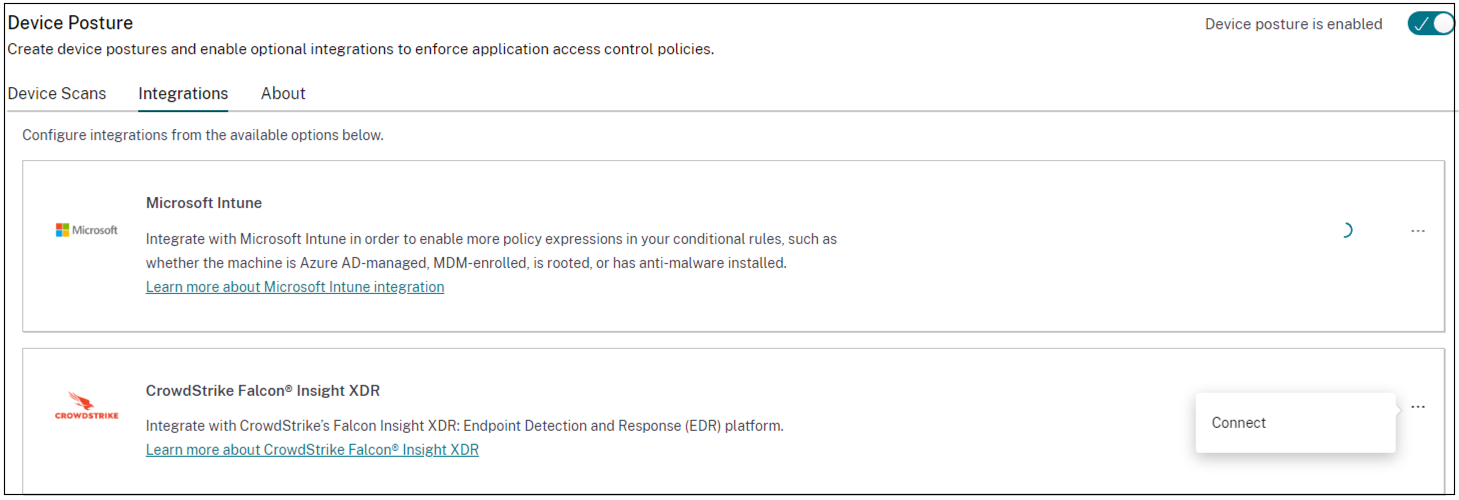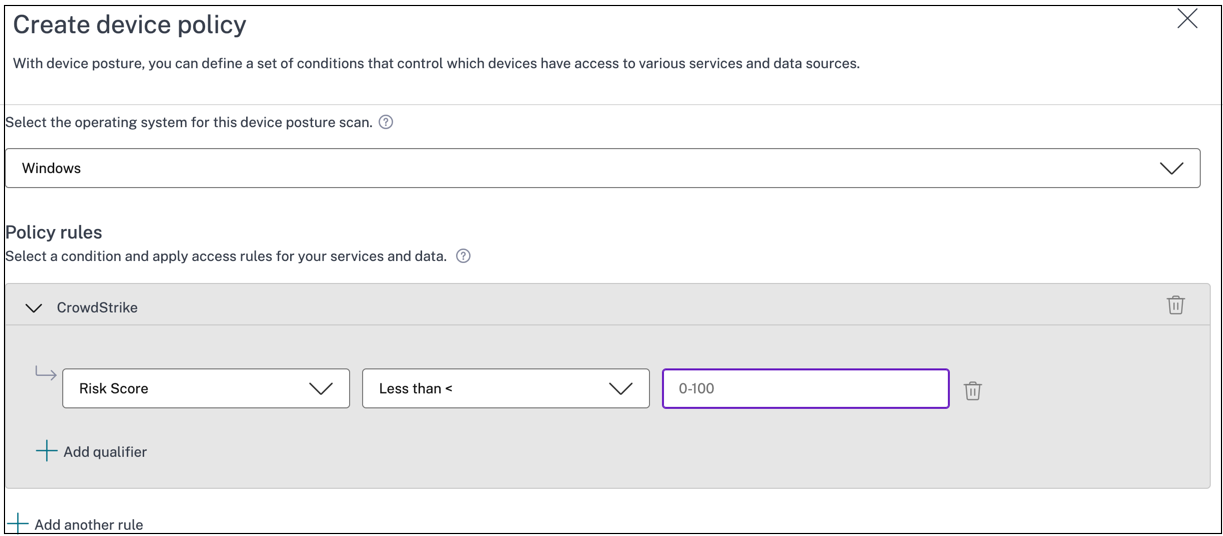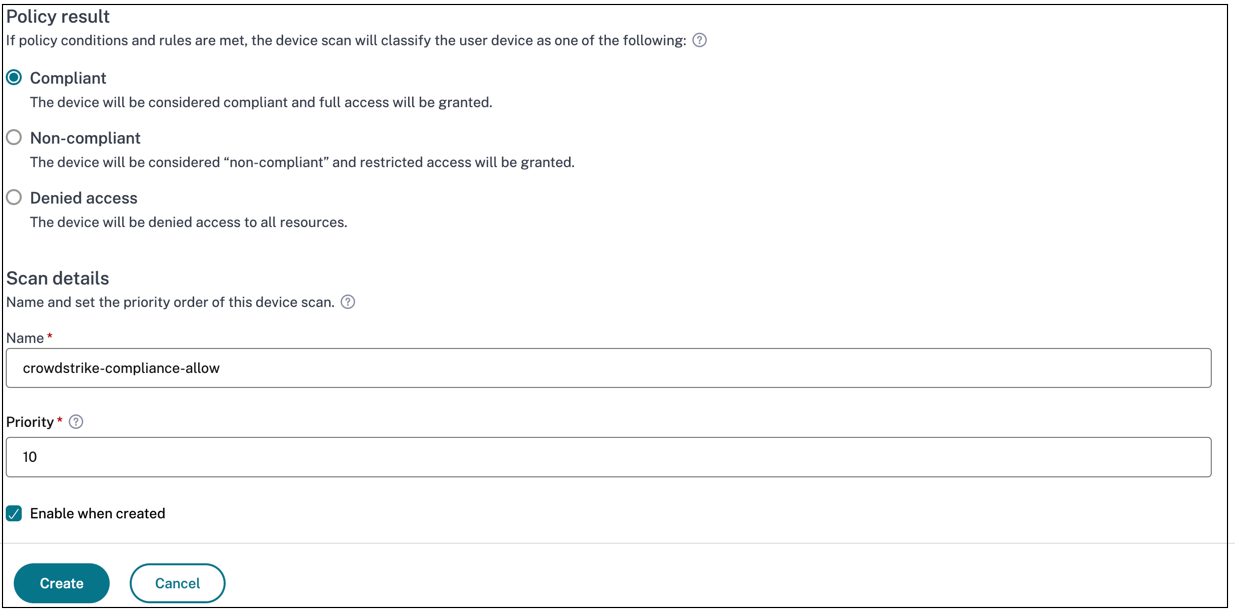CrowdStrike 与 Device Posture 集成
CrowdStrike Zero Trust Assessment (ZTA) 通过计算每台终端设备的 ZTA 安全分数从 1 到 100 来提供安全态势评估。ZTA 分数越高意味着终端设备的状况越好。
Citrix Device Posture 服务可以使用终端设备的 ZTA 分数来启用对 Citrix 桌面即服务 (DaaS) 和 Citrix Secure Private Access (SPA) 资源的情境访问(智能访问)。
Device Posture 管理员可以将 ZTA 分数用作策略的一部分,并将终端设备归类为合规、不合规(部分访问),甚至拒绝访问。反过来,组织可以使用这种分类来提供对虚拟应用程序和桌面以及 SaaS 和 Web 应用程序的情境访问(智能访问)。Windows 和 macOS 平台支持 ZTA 分数策略。
配置 CrowdStrike 集成
CrowdStrike 集成配置过程分为两步。
步骤 1: 在 Citrix Device Posture 服务和 CrowdStrike ZTA 服务之间建立信任。这是一次性操作。
步骤 2: 配置策略以使用 CrowdStrike ZTA 分数作为规则,提供对 Citrix DaaS 和 Citrix Secure Private Access 资源的智能访问。
步骤 1: 在 Citrix Device Posture 服务和 CrowdStrike ZTA 服务之间建立信任
执行以下操作以在 Citrix Device Posture 服务和 CrowdStrike ZTA 服务之间建立信任。
- 登录 Citrix Cloud,然后从汉堡菜单中选择“身份和访问管理”。
- 单击“Device Posture”选项卡,然后单击“管理”。
-
单击“集成”选项卡。
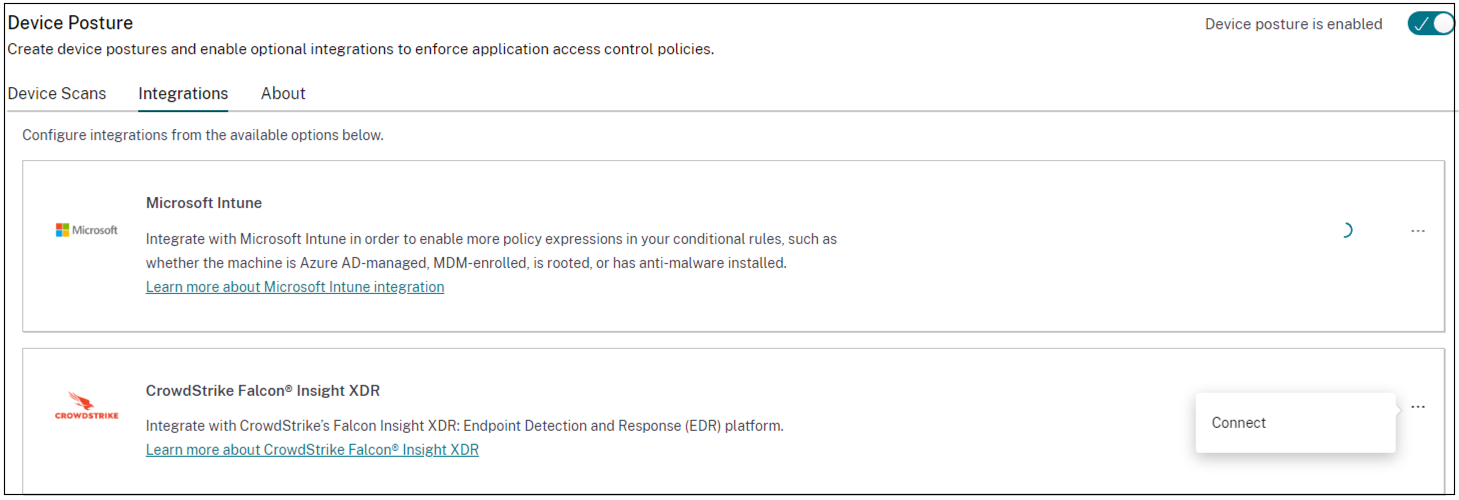
注意:
或者,客户可以导航到 Secure Private Access 服务 GUI 左侧导航窗格中的“Device Posture”选项,然后单击“集成”选项卡。
- 单击 CrowdStrike 框中的省略号按钮,然后单击“连接”。CrowdStrike Falcon Insight XDR 集成窗格出现。
-
输入客户端 ID 和客户端密钥,然后单击“保存”。
注意:
- 您可以从 CrowdStrike 门户(支持和资源 > API 客户端和密钥)获取 ZTA API 客户端 ID 和客户端密钥。
- 确保选择零信任评估和具有读取权限的主机范围来建立信任。
状态从“未配置”变为“已配置”后,即认为集成成功。
如果集成不成功,则状态显示为“待定”。必须单击省略号按钮,然后单击“重新连接”。
步骤 2:配置 Device Posture 策略
执行以下操作以配置策略,以使用 CrowdStrike ZTA 分数作为规则,提供对 Citrix DaaS 和 Citrix Secure Private Access 资源的智能访问。
-
单击“设备扫描”选项卡,然后单击“创建设备策略”。
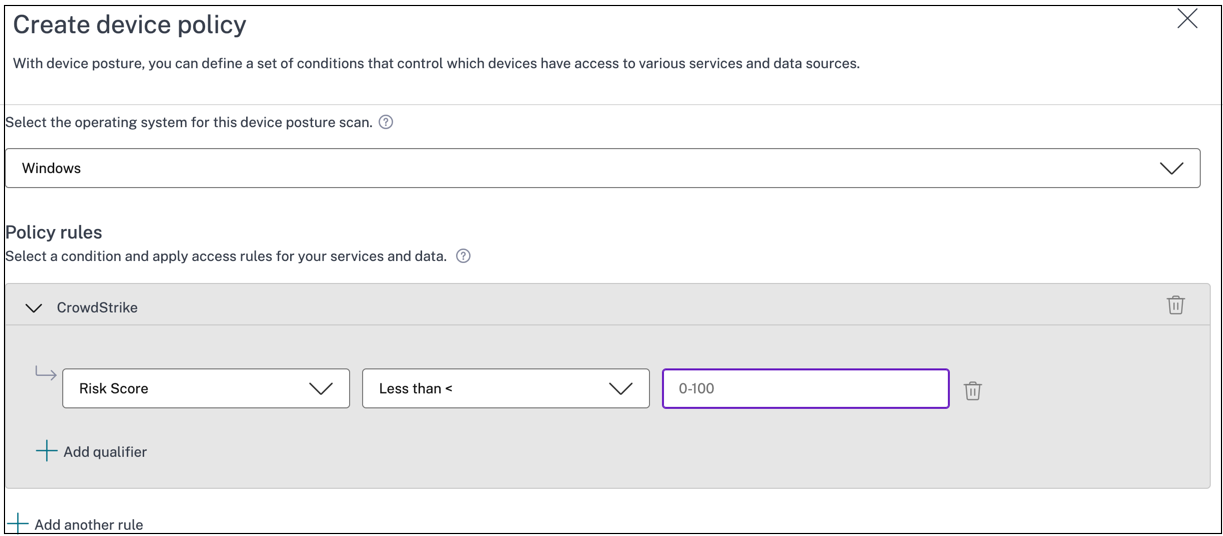
- 选择创建此策略的平台。
- 在“策略规则”中,选择 CrowdStrike。
- 对于 风险评分 限定词,选择条件,然后输入风险分数。
-
单击 + 添加一个限定符,用于检查 CrowdStrike Falcon 传感器是否在运行。
注意:
您可以将此规则与为 Device Posture 配置的其他规则一起使用。
-
在基于您配置的条件的 策略结果 中,选择以下选项之一。
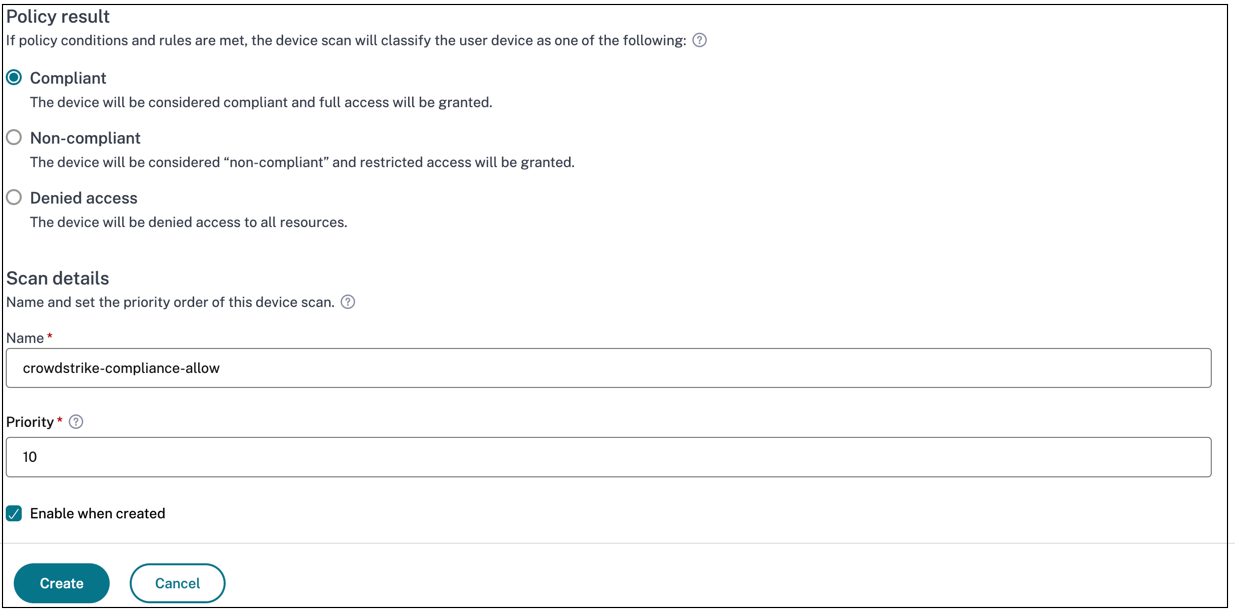
- 输入策略的名称并设置优先级。
- 单击创建。
定义
涉及 Device Posture 服务的合规和不合规术语定义如下。
- 合规设备 — 符合预先配置的策略要求且允许登录公司网络的设备,同时可以完全或不受限制地访问 Citrix Secure Private Access 资源或 Citrix DaaS 资源。
- 不合规设备 - 符合预先配置的策略要求且允许通过部分或限制访问 Citrix Secure Private Access 资源或 Citrix DaaS 资源来登录公司网络的设备。
引用
Device Posture 服务
本内容的正式版本为英文版。部分 Cloud Software Group 文档内容采用了机器翻译,仅供您参考。Cloud Software Group 无法控制机器翻译的内容,这些内容可能包含错误、不准确或不合适的语言。对于从英文原文翻译成任何其他语言的内容的准确性、可靠性、适用性或正确性,或者您的 Cloud Software Group 产品或服务沿用了任何机器翻译的内容,我们均不作任何明示或暗示的保证,并且适用的最终用户许可协议或服务条款或者与 Cloud Software Group 签订的任何其他协议(产品或服务与已进行机器翻译的任何文档保持一致)下的任何保证均不适用。对于因使用机器翻译的内容而引起的任何损害或问题,Cloud Software Group 不承担任何责任。
DIESER DIENST KANN ÜBERSETZUNGEN ENTHALTEN, DIE VON GOOGLE BEREITGESTELLT WERDEN. GOOGLE LEHNT JEDE AUSDRÜCKLICHE ODER STILLSCHWEIGENDE GEWÄHRLEISTUNG IN BEZUG AUF DIE ÜBERSETZUNGEN AB, EINSCHLIESSLICH JEGLICHER GEWÄHRLEISTUNG DER GENAUIGKEIT, ZUVERLÄSSIGKEIT UND JEGLICHER STILLSCHWEIGENDEN GEWÄHRLEISTUNG DER MARKTGÄNGIGKEIT, DER EIGNUNG FÜR EINEN BESTIMMTEN ZWECK UND DER NICHTVERLETZUNG VON RECHTEN DRITTER.
CE SERVICE PEUT CONTENIR DES TRADUCTIONS FOURNIES PAR GOOGLE. GOOGLE EXCLUT TOUTE GARANTIE RELATIVE AUX TRADUCTIONS, EXPRESSE OU IMPLICITE, Y COMPRIS TOUTE GARANTIE D'EXACTITUDE, DE FIABILITÉ ET TOUTE GARANTIE IMPLICITE DE QUALITÉ MARCHANDE, D'ADÉQUATION À UN USAGE PARTICULIER ET D'ABSENCE DE CONTREFAÇON.
ESTE SERVICIO PUEDE CONTENER TRADUCCIONES CON TECNOLOGÍA DE GOOGLE. GOOGLE RENUNCIA A TODAS LAS GARANTÍAS RELACIONADAS CON LAS TRADUCCIONES, TANTO IMPLÍCITAS COMO EXPLÍCITAS, INCLUIDAS LAS GARANTÍAS DE EXACTITUD, FIABILIDAD Y OTRAS GARANTÍAS IMPLÍCITAS DE COMERCIABILIDAD, IDONEIDAD PARA UN FIN EN PARTICULAR Y AUSENCIA DE INFRACCIÓN DE DERECHOS.
本服务可能包含由 Google 提供技术支持的翻译。Google 对这些翻译内容不做任何明示或暗示的保证,包括对准确性、可靠性的任何保证以及对适销性、特定用途的适用性和非侵权性的任何暗示保证。
このサービスには、Google が提供する翻訳が含まれている可能性があります。Google は翻訳について、明示的か黙示的かを問わず、精度と信頼性に関するあらゆる保証、および商品性、特定目的への適合性、第三者の権利を侵害しないことに関するあらゆる黙示的保証を含め、一切保証しません。
ESTE SERVIÇO PODE CONTER TRADUÇÕES FORNECIDAS PELO GOOGLE. O GOOGLE SE EXIME DE TODAS AS GARANTIAS RELACIONADAS COM AS TRADUÇÕES, EXPRESSAS OU IMPLÍCITAS, INCLUINDO QUALQUER GARANTIA DE PRECISÃO, CONFIABILIDADE E QUALQUER GARANTIA IMPLÍCITA DE COMERCIALIZAÇÃO, ADEQUAÇÃO A UM PROPÓSITO ESPECÍFICO E NÃO INFRAÇÃO.